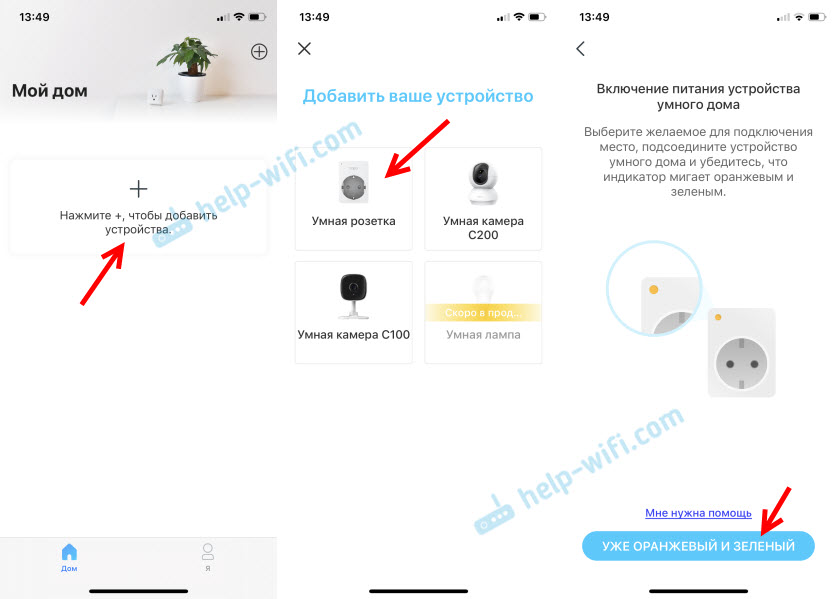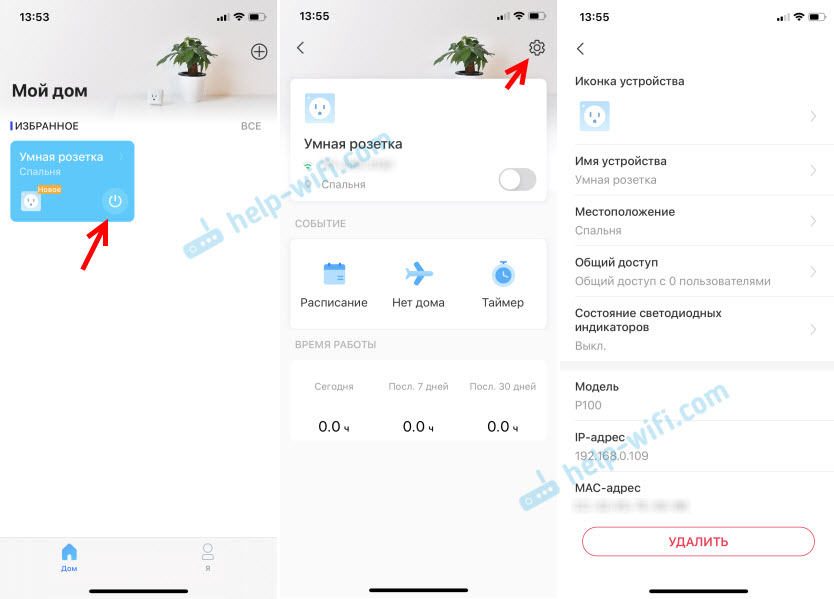- Умная мини Wi-Fi розетка TP-Link Tapo P100 – обзор и настройка
- Подключение и настройка TP-Link Tapo P100
- Умная Мини Розетка TP-Link Tapo P100 — Обзор, Подключение и Настройка по WiFi
- Обзор характеристик и внешнего вида TP-Link Tapo P100
- Видео обзор Tapo P100
- Подключение розетки TP-Link Tapo P100 к интернету по wifi
- Установка приложения Tapo на телефон
- Подключение розетки Tapo P100 к смартфону
- Подключение Tapo P100 к WiFi сети
- Настройка и управление умной розеткой TP-Link Tapo P100
- Видео инструкция по подключению
Умная мини Wi-Fi розетка TP-Link Tapo P100 – обзор и настройка
Сегодня я познакомлю вас с маленьким, но классным и полезным устройством – новой умной розеткой TP-Link Tapo P100. Раньше я уже писал об умных розетках TP-Link HS110 и HS100. Розетка из новой линейки устройств для умного дома получила несколько интересных фишек, новый дизайн и новое приложение для мобильных устройств. Подключить и настроить новую умную розетку еще проще. Об этом я так же расскажу в этой статье.
Как можно использовать TP-Link Tapo P100? Да как угодно! Такая розетка дает возможность включать и выключать практически любую технику удаленно, где бы вы не находилось. Все что вам нужно, это доступ к интернету. Достаточно подключить ее, выполнить простую настройку через приложение со смартфона и можно пользоваться. Включаем в умную розетку, например, лампу и управляем ею с телефона. Кроме отключения и включения питания вручную в приложении, так же можно настроить следующие функции:
- Включение/отключение устройств по расписанию. В приложение можно создать расписание работы устройства на всю неделю.
- Таймер обратного отсчета для включения/отключения устройств.
- Режим «Нет дома». Когда розетка будет включать устройства в заданное время. Можно, например, включать освещение по вечерам, даже когда вас нет дома. Тем самым создать видимость, что дома кто-то есть.
Другие возможности и особенности TP-Link Tapo P100:
- Поддержка Bluetooth 4.2. Bluetooth используется только для подключения и настройки розетки. И это очень удобно! Не нужно сначала подключать телефон к Wi-Fi сети розетки.
- Поддержка Wi-Fi 802.11b/g/n (диапазон 2.4 ГГц) для подключения к Wi-Fi роутеру.
- Очень простой процесс настройки и управления через приложение Tapo.
- Голосовое управление при помощи помощников Amazon Alexa или Google Assistant.
- Очень компактный корпус.
- Максимальная нагрузка 2300 Вт, 10 А.
- Высокая безопасность устройства (огнестойкий пластик, защитные шторки) .
Давайте посмотрим на внешний вид TP-Link Tapo P100 и перейдем к настройке.
Сама розетка поставляется в очень маленькой коробочке, на которой есть описание основных характеристик и функционала.
В комплекте сама розетка и инструкции.
Корпус сделан из белого, качественного пластика. Сборка отличная. Когда берешь розетку в руку, она не ощущается как дешевая игрушка. Само устройство сделано очень качественно. С этим у TP-Link проблем никогда не было.
Розетка очень компактная. На лицевой стороне в левом верхнем углу есть маленький индикатор, который отображает статус работы умной розетки.
Слева на корпусе есть кнопка, с помощью которой можно включать/отключать питание подключенного устройства. Это удобно, не нужно каждый раз вытягивать вилку из розетки.
Благодаря компактному корпусу, розетка не закрывает доступ к соседним розеткам. Это особенно актуально при подключении к удлинителям.
Давайте подключим ее, настроим, и проверим в работе.
Подключение и настройка TP-Link Tapo P100
Первым делом устанавливаем на свой телефон приложение TP-Link Tapo. Найти его можно в App Store, или Google Play. Можете так же отсканировать камерой телефона QR-код на коробке и сразу перейти к загрузке приложения.
Желательно включить Bluetooth на телефоне.
Запускаем приложение Tapo. Принимает политику конфиденциальности. Дальше нужно войти в свой аккаунт под TP-Link ID. Если у вас нет аккаунта, то зарегистрироваться можно прямо в приложении. Регистрируемся и входим. Если появится запрос на использование Bluetooth — даем добро.
Включаем TP-Link Tapo P100 в розетку.
В приложении нажимаем на (+), чтобы добавить новое устройство. Выбираем тип устройства «Умная розетка». И если индикатор на розетке мигает оранжевым и зеленым, то нажимаем на кнопку «Уже оранжевый и зеленый» в приложении.
Смартфон должен подключиться к розетке по Bluetooth. Дальше нужно выбрать свою Wi-Fi сеть (к которой будет подключена розетка) и указать пароль от этой сети.
Указываем имя для нашей розетки, выбираем место размещения и иконку.
Для завершения настройки нажмите на кнопку «Готово».
В приложении, на главном экране появится виджет с нашей розеткой. Там ее можно включать/отключать. Чтобы получить доступ ко всем функциям розетки, нужно на нее нажать. Откроется окно с настройкой таймера, расписания и режима «Нет дома». Там же можно открыть настройки TP-Link Tapo P100 нажав на кнопку в виде шестеренки.
В настройках, кстати, есть возможность отключить индикатор на розетке. Если он вам мешает. Там же можно добавить других пользователей для общего доступа к розетке. У них так же должно быть установлено приложение Tapo и аккаунт TP-Link ID.
Вот так выглядят настройки расписания, режима «Нет дома» и таймера:
Приложение очень простое, понятное и красивое.
Настройка умной Wi-Fi розетки TP-Link Tapo P100 завершена.
Напишите в комментариях, как вам эта розетка. Понравилась, или нет? Для каких задач ее используете?
Ну и с радостью отвечу на ваши вопросы о TP-Link Tapo P100.
Источник
Умная Мини Розетка TP-Link Tapo P100 — Обзор, Подключение и Настройка по WiFi
Главный вопрос любой хозяйки, который ее начинает мучить, когда она выходит на улицу после насыщенного домашними хлопотами дня, это «А выключила ли я утюг?» Конечно, это шутка, но доля правды в ней есть. Сколько раз вы выходили из дома и начинали старательно вспоминать, вытащили ли из розетку вилку какого-нибудь бытового прибора. К чему я это все говорю? Да к тому, что больше эти мысли вас посещать не будут никогда! Ведь теперь можно легко купить умную розетку с беспроводным управлением и одним движением руки прямо со своего смартфона отключить любую электронику.
Обзор характеристик и внешнего вида TP-Link Tapo P100
Об одной такой умной мини розетке с WiFi мы и поговорим в сегодняшнем обзоре. Это модель от TP-Link, Tapo P100.
Об основных технических характеристиках можно узнать уже из информации на упаковке.
- Удаленное управление через мобильное приложение
- Расписание работы
- Таймер
- Поддержка голосового ассистента Amazon Alexa или Google Assistant
- Режим «вне дома»
Мы их рассмотрим более подробно ближе к концу статьи при детальном разборе мобильного приложения. QR для его загрузки указан здесь же на коробке.
Внутри находим только розетку Tapo P100 и краткую инструкцию. По большому счету, больше ничего и не нужно.
Само устройство представляет из себя довольно тяжелую квадратную коробочку. Вилка с толстыми штырями, так что можно предположить, что розетка рассчитана на приличную нагрузку для подключения к ней мощного бытового прибора.
На лицевой части логотип и световой индикатор состояния подключения розетки к wifi сети. Сбоку физическая кнопка включения.
Видео обзор Tapo P100
Подключение розетки TP-Link Tapo P100 к интернету по wifi
Включение и выключение розетки можно производить удаленно через интернет с помощью мобильного приложения. Такой способ связи доступен благодаря встроенной поддержке облачного сервиса TP-Link. Tapo P100 подключается к домашнему wifi роутеру и через него связывается с сервером в интернете.
Кроме того, она еще может быть включена в целую систему умного дома. А значит, ее включение-выключение можно запрограммировать на срабатывание целой цепочки действий. Например, чтобы прибор выключился после активации режима охраны или при срабатывании неких датчиков — температуры, дыма, движения и т.д.
Кстати, у TP-Link есть смежная линейка умных устройств, выпускаемая под брендом Kasa. В их числе умная лампочка Smart Bulb, обзор на которую мы уже делали ранее.
Установка приложения Tapo на телефон
Для работы с розеткой необходимо установить приложение на смартфон. Оно так и называется «Tapo» — можно найти в AppStore или Play Market или же отсканировать QR код камерой телефона.
Далее необходимо зарегистрировать нового пользователя или использовать уже существующую учетную запись в облачном сервисе TP-Link ID.
Если у вас есть роутер этой фирмы, то скорее всего вы уже пользовались возможностью дистанционного управления сетью с телефона через данный маршрутизатор по нашей инструкции. А значит когда-то регистрировались. Нужно вспомнить email и пароль или восстановить данные для доступа в личный кабинет.
Подключение розетки Tapo P100 к смартфону
После авторизации приложение Tapo предложит принять условия использования и запросит доступ к bluetooth модулю смартфона. Смело даем разрешение — ведь именно по блютуз происходит первое подключение и настройка умной розетки TP-Link.
На главной странице пока пусто. Мы же нажмем на «плюсик», чтобы добавить новое устройство.
Выбираем из списка гаджетов умного дома TP-Link «Умную розетку»
Теперь можно подключить TP-Link Tapo P100. Для этого достаточно вставить ее в обычную настенную розетку или сетевой фильтр. Индикатор на ней начнет мигать оранжевым, что означает, что она готова к настройке. Подтверждаем это на телефоне.
И ждем, пока умная розетка по Bluetooth подключится к смартфону. Приложение оповестит об успешном обнаружении
Подключение Tapo P100 к WiFi сети
Далее необходимо будет подключиться к wifi роутеру для того, чтобы иметь возможность управлять умной розеткой Tapo P100 удаленно через интернет. Для этого выбираем имя своей сети
И вводим от нее пароль
Соединения занимает буквально несколько секунд
На последнем шаге жмем на кнопку «Готово» в приложении.
Настройка и управление умной розеткой TP-Link Tapo P100
После подключения на главном экране приложения Tapo отобразится наша умная розетка TP-Link. Уже отсюда можно включить ее или выключить, нажав на соответствующий значок.
Если же тапнуть по всему блоку, то попадаем в детальные настройки P100. Здесь отображается текущее состояние розетки. А также в отдельном блоке — настройка режимов ее работы.
Рассмотрим их подробнее.
- Расписание — здесь мы можем задать конкретные дни и время работы розетки.
Есть возможность выбрать определенные дни недели, часы или чтобы она автоматически работала в определенное время суток. Удобно, если вы подключаете к розетке осветительный прибор.
Режим «Нет дома» — интересен тем, что розетка будет в хаотическом порядке то включаться, то выключаться. Тем самым имитируя присутствие в квартире жильцов для отпугивания потенциальных воров.
Для него также можно задать собственное расписание работы.
Таймер — установка обратного отсчета, после которого умная розетка включится или перестанет работать
Ну и разумеется, все эти функции можно выставлять не только вручную из мобильного приложения, но и при помощи поддерживаемых голосовых ассистентов. Например, «Алекса, отключи утюг через 3 минуты» или «ОКей, Гугл, поставь торшер в режим нет дома на завтра».
Видео инструкция по подключению
В целом розетка Tapo P100 произвела очень хорошее впечатление. Единственное, хотелось бы, чтобы она также научилась работать с более привычными нам голосовыми помощниками, вроде Яндекс Алисы и Siri.
Линейка умного дома — это новинка в продукции TP-Link, поэтому ждем выхода новых моделей различных гаджетов, чтобы составить полный комплект.
Источник